备份小子是一款专业实用的本地文件备份软件,拥有简洁明了的主界面,只需根据功能文字提示进行操作即可快速的上手应用起来,十分便捷。同时通过应用该软件不仅可以很好的帮助用户轻松将所有的文件进行备份保存,还支持帮助用户将本地文件每日定时进行备份,从而即可很好的免去用户自己手动备份文件的操作,再也不用东西您的文件会出现丢失、误删、中病毒等问题啦。另外该软件还是直接采用了自动增量方式备份文件,因此系统只会备份修改过的文件,这样就能有效的解决了每次备份文件都要复制一遍所有的文件,又慢又麻烦,还老是忘记的问题。
ps:本次知识兔小编为用户们带来的是备份小子破解版,该版本直接是让吾爱大神将其中的关键call进行了修改,因此无需应用注册码即可轻轻松松的解锁未注册及应用天数的限制,知识兔小编亲测可用,欢迎有需要的用户们免费下载体验。
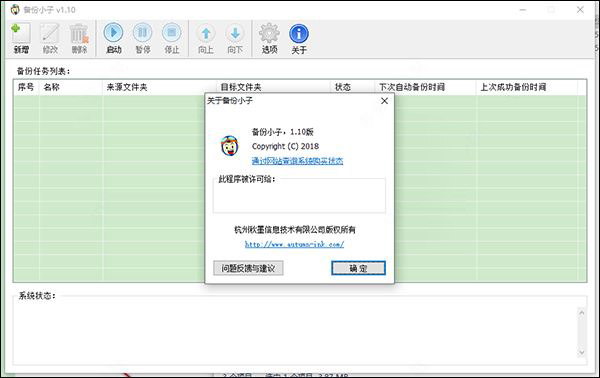
备份小子破解版安装说明:
1、下载并进行解压即可得到已经被修改过的备份小子;
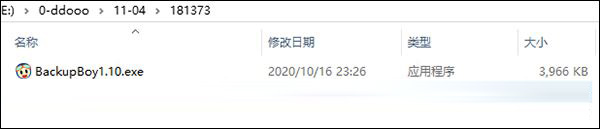
2、双击“BackupBoy1.10.exe”即可直接运行打开;
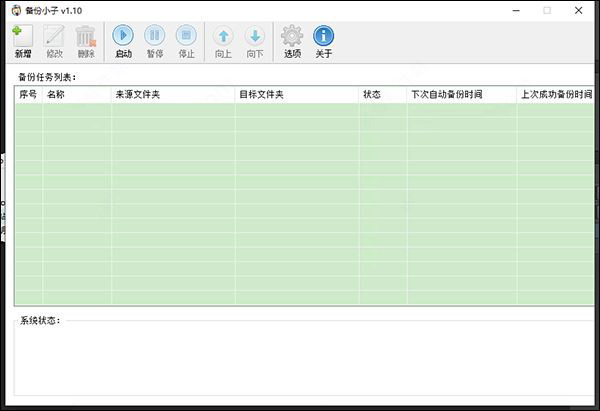
3、打开后就会发现已经无“未注册,剩余30天”的提示,直接是为用户们去除了应用限制。
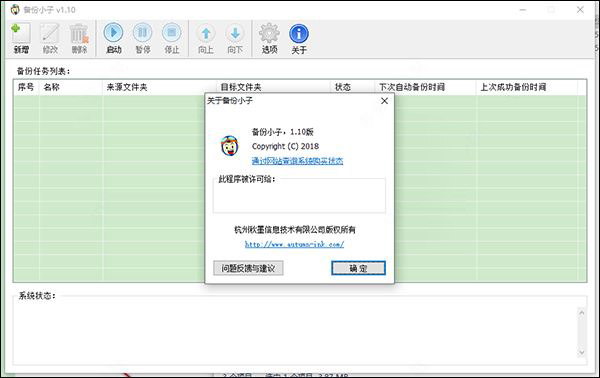
软件特点
1、软件界面简洁,无其他多余的元素。
2、备份文件简单,选择完成后一键即可进行备份。
3、操作简单,可备份任何文件形式。
4、采用增量复制文件的方式对文件进行备份。
5、安全可靠,无任何插件,无广告病毒等,绿色软件。
软件功能
1、新增功能
在电脑文件中找到您所需要备份的文件,单击选择即可
2、修改功能
可对您所选择备份的文件进行一些简单的修改
3、删除功能
可对您选择备份的文件进行删除,删除后你需手动重新添加文件
4、启动功能
当您对备份的文件选择完成后,只需一键点击启动即可对文件进行备份
5、暂停功能
您可在文件备份的中途随时暂停备份进度
6、选项功能
可对windows启动时自动运行、系统启动时最小化进行选择,还可对备份进行设置
应用教程
1、新增备份任务
新增一个备份任务的操作为:
点击“新增”按钮,打开“新增备份任务”窗口;
在“任务名称”栏中输入任务名称;
在“要备份的文件夹”栏中输入要备份的文件夹路径,也可以点击右侧的“浏览”按钮查找要备份的文件夹;
在“备份目标文件夹”栏中输入备份的目标文件夹路径,也可以点击右侧的“浏览”按钮查找备份的目标文件夹,注意:备份的目标文件夹最好不要应用磁盘根文件夹,并且最好是新建的空文件夹,否则系统将把不属于备份文件夹中的文件移动到历史文件夹中。

2、编辑备份任务
编辑已有的备份任务的操作为:
选择要编辑的任务;
点击“编辑按钮”或双击要编辑的任务,打开“编辑备份任务”窗口,进行编辑,编辑备份任务的操作方法与新增备份任务相同;
如果删除了备份过的目标文件夹,系统将不会再执行此备份任务,此时可以点击“任务重置”按钮,重新建立备份目标文件夹;
如果磁盘空间过少,可以点击“清理历史文件”按钮清空历史文件夹中的文件,以释放磁盘空间。
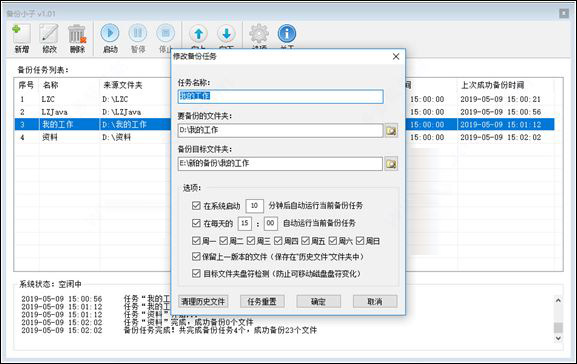
3、删除备份任务
删除已有的备份任务的操作为:
选择要删除的任务后点击“删除”按钮或右键单击要删除的任务后选择“删除”;
注意:任务删除后,不会清空目标文件夹中已备份的文件。
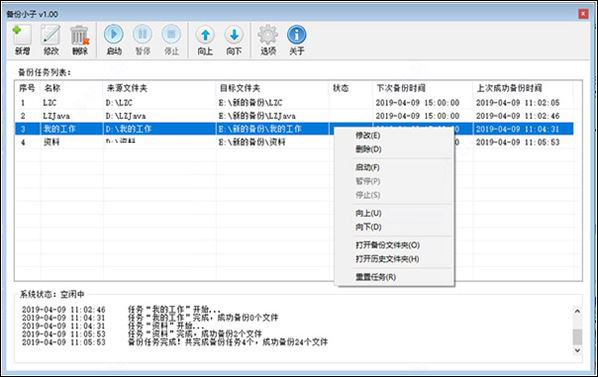
4、调整任务顺序
可以在选择一个备份任务后,通过点击“向上”或“向下”按钮调整任务显示的顺序。
5、启动、暂停、停止备份任务
可以点击“启动”按钮手动运行所有的备份任务,也可以右键单击指定任务后选择“启动”来手动运行单个的备份任务。
备份任务运行时可以点击“暂停”按钮暂停任务的运行,也可以点击“停止”按钮终止所有运行或等待运行的备份任务。
软件更新
修复已知bug
下载体验
下载仅供下载体验和测试学习,不得商用和正当使用。